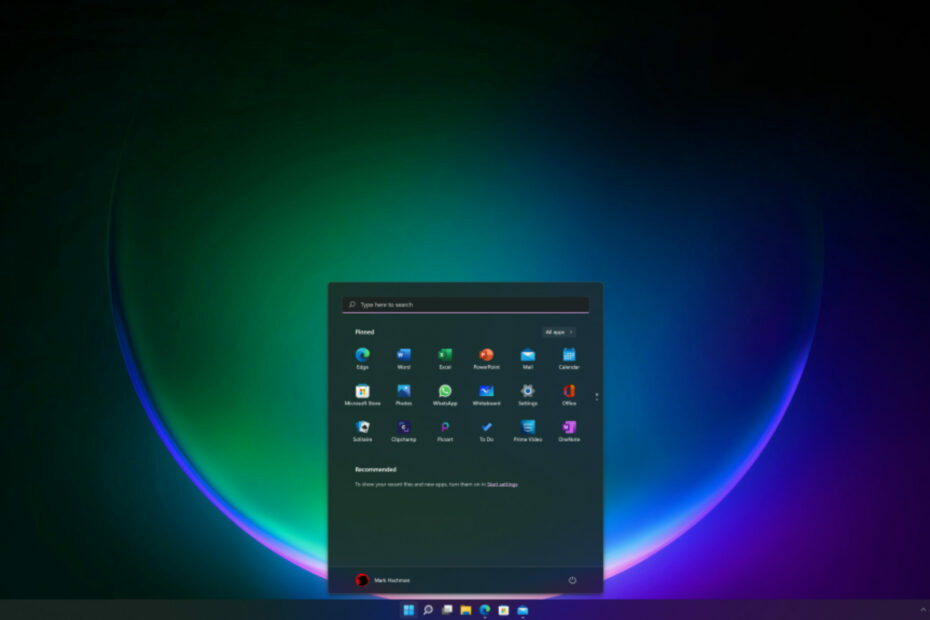- جميل ومصمم بشكل جيد غطاء، يغطي تشجع الصفحة القراء على فتح ملف وثيقة ويعطيهم فكرة لما بداخلها.
- ثستطيع ان تخلق غطاء، يغطي صفحات في مستندات جوجل من الصفر أو باستخدام مسبق الصنع القوالب.
- استكشف شامل لدينا مركز العمل الجماعي لمزيد من الإرشادات سهلة المتابعة حول هذا الموضوع.
- يكتشف مجموعتنا الضخمة من البرامج و المعداتخطوط إرشاد في ال قسم كيف.

سيحافظ هذا البرنامج على تشغيل برامج التشغيل الخاصة بك ، وبالتالي يحميك من أخطاء الكمبيوتر الشائعة وفشل الأجهزة. تحقق من جميع برامج التشغيل الخاصة بك الآن في 3 خطوات سهلة:
- تنزيل DriverFix (ملف تنزيل تم التحقق منه).
- انقر ابدأ المسح للعثور على جميع السائقين الإشكاليين.
- انقر تحديث برامج التشغيل للحصول على إصدارات جديدة وتجنب أعطال النظام.
- تم تنزيل DriverFix بواسطة 0 القراء هذا الشهر.
مستندات جوجل صفحات الغلاف التي تجعل مستنداتك تبدو احترافية وجميلة. تحتاج إلى إنشاء واحد ، خاصة إذا كنت تخطط لتوزيع المستند.
توفر Google طريقتين لإنشاء صفحات الغلاف - يمكنك بناؤها من البداية أو ببساطة تعديل قالب تم إنشاؤه مسبقًا.
تعمل معظم المتصفحات بشكل جيد مع محرر مستندات Google ، لكن بعضها يعمل بشكل أفضل من البعض الآخر. لإنشاء صفحات الغلاف ، فأنت تريد استخدام أفضل المتصفحات لـ
مستندات جوجل.قم بتشغيل المتصفح واتبع الخطوات أدناه.
كيف يمكنني عمل صفحات الغلاف في محرر مستندات Google؟
1. اجعل صفحة غلاف محرر مستندات Google من البداية
- سجّل الدخول إلى محرر مستندات Google.
- اختر ال فارغ مستند بعلامة زائد ملونة بجوجل.

- اضغط على ملف القائمة وحدد اعداد الصفحة من القائمة المنسدلة.
- قم بخفض الهوامش ، وحدد خيارات الصفحة المفضلة لديك ، واضغط على نعم.

- اضغط على إدراج القائمة وحدد الطاولة.
- اختر عدد الصفوف والأعمدة.

- انقر على السطر السفلي من الجدول واسحبه إلى أسفل الصفحة.
- لإضافة صورة ، انتقل إلى إدراج القائمة واختيار صورة.
- قم بإضافة النص وتخصيصه إلى الصفحة باستخدام ملف أداة الرسم.
ملاحظة: يمكنك أيضًا تنزيل الوظائف الإضافية من الويب لتبسيط العملية. إذا لم يظهر شريط أدوات صفحة محرر مستندات Google ، فإليك كيف تصلح ذلك.
2. تعديل قوالب مستندات جوجل
- انتقل إلى محرر مستندات Google وانقر فوق معرض النماذج.

- حدد نموذجًا مناسبًا.
- قم بتعديل القالب.
- احفظ صفحة غلاف مُحرر مستندات Google.
كيفية تعديل قالب محرر مستندات Google
- لتغيير الصورة الوهمية ، انقر بزر الماوس الأيمن عليها واختر استبدال الصورة.
- قم بتغيير لون الصورة بالنقر فوق خيارات الصورة.
- لتعديل النصوص الوهمية ، انقر عليها ، وأدخل النص الخاص بك.
- أضف رأسًا أو ترقيمًا من ملف إدراج التبويب. انقر فوق رأس ورقم الصفحة.
يعد إنشاء صفحات غلاف محرّر مستندات Google أمرًا سهلاً للغاية. أنت تعرف الآن طريقتين لإنشاء صفحات الغلاف هذه.
تسهل القوالب إنشاء صفحة غلاف في محرر مستندات Google. يمكنك اللعب بالخيارات حتى تحصل عليها بالشكل الصحيح. لا تقلق ، حذف صفحة في محرر مستندات Google سهل.
ومع ذلك ، إذا كانت هذه الأساليب صعبة ، وتريد المزيد من الخيارات الجاهزة ، فيمكنك الاستفادة منها كانفا. إذا كنت بحاجة إلى مزيد من الإرشادات ، فأخبرنا بذلك في التعليقات أدناه.